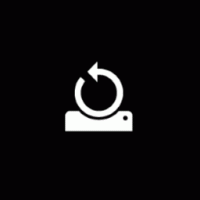كيف ترى حجم تحديثات Windows 10
يُعرف Windows 10 جيدًا بالتغييرات الارتدادية على Windows Update. لا يسمح نظام التشغيل للمستخدم باختيار كيفية ووقت تثبيت التحديثات. تم نقل واجهة المستخدم الكلاسيكية إلى تطبيق الإعدادات. هناك ، لا يمكن للمستخدم حتى رؤية حجم التحديثات ولا يمكنه تحديدها. إذا كنت مهتمًا بمعرفة حجم التحديثات التي تم تنزيلها ، فإليك الحل.
ربما سمعت عن Windows Update MiniTool. إنه تطبيق تابع لجهة خارجية مصمم لتحسين تجربة التحديث في Windows 10. إنه عميل Windows Update مجاني محمول تابع لجهة خارجية يستخدم خوادم Microsoft Windows Update الرسمية و Windows Update API ولكن له واجهة مستخدم خاصة به. يمكن أن يعيد العديد من ميزات واجهة المستخدم الكلاسيكية.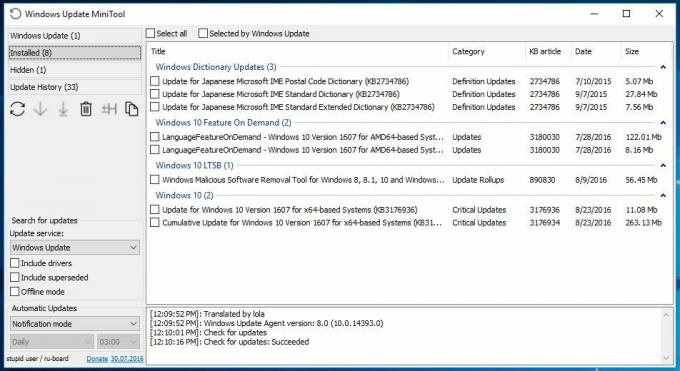
باستخدام Windows Update MiniTool ، يمكن للمستخدم إجراء العمليات التالية:
- تحقق فقط من التحديثات ولكن لا تقم بتنزيلها أو تثبيتها.
- قم بتنزيل التحديثات المحددة ولكن لا تقم بتثبيتها.
- قم بتنزيل وتثبيت التحديثات المحددة.
- إلغاء تثبيت التحديثات المحددة.
- إخفاء (حظر) التحديثات المحددة.
- انسخ المعلومات إلى الحافظة.
يعيد Windows Update MiniTool الخيارات المفقودة التي أزالتها Microsoft في نظام التشغيل Windows 10. هذه الأداة مفيدة لكل من يريد الاحتفاظ بالسيطرة على التحديثات.
مثل واجهة مستخدم Windows Update الكلاسيكية ، يعيد WU MiniTool أيضًا القدرة على رؤية حجم التحديثات. يعرض حجم كل تحديث متاح لجهاز الكمبيوتر الخاص بك بما في ذلك تحديثات برنامج التشغيل والتحديث التراكمي الضخم الذي يقوم Windows 10 بتنزيله تلقائيًا كل شهر. انظر لقطة الشاشة التالية:
إذا كنت مهتمًا بـ Windows Update MiniTool ، فقم بتوجيه متصفحك إلى رابط تنزيل Google Drive هنا:
قم بتنزيل Windows Update MiniTool
يحتوي على أحدث إصدار. منشورات مؤلفها في منتدى روسي موضوعه الأصلي هو هنا و في هذا الموضوع من منتدى MDL. هناك يمكنك معرفة المزيد من التفاصيل حول هذا التطبيق الممتاز وقراءة الأسئلة الشائعة.
لاحظ أن Windows Update MiniTool يعمل فقط على إصلاح مشاكل واجهة المستخدم الخاصة بـ Windows Update في Windows 10. إنه لا يغير حقيقة أن Microsoft قد تحولت إلى التحديثات التراكمية لنظام التشغيل Windows 10 والتي تعتبر كبيرة للغاية ، مما يجعل الأمر سخيفًا مقدار الوقت اللازم للتنزيل والتثبيت ، وغالبًا ما يحتوي على عمليات تراجع غير مختبرة بسبب تغييرات الميزات بالإضافة إلى تصحيحات الأمان.